Installation og opsætning af PCLinuxOS MATE
I denne video gennemgår jeg installation af PCLinuxOS og opsætning af Dansk sprog, Firewall Installation af Tor-browser og meget mere.
PCLinuxOS er en brugervenlig Linux-distribution med out-of-the-box support til mange populære grafik- og lydkort såvel som andre perifere enheder.
Den startbare live-dvd giver et brugervenligt grafisk installationsprogram og distributionen indeholder en lang række populære applikationer til den typiske desktop-bruger, inklusive browser-plug-ins og fuld multimedie-afspilning.
De intuitive systemkonfigurationsværktøjer inkluderer Synaptic til pakkehåndtering, Addlocale for at tilføje support til mange sprog og Mylivecd til at oprette en tilpasset live CD.
- Udvikler Bill Reynolds ("Texstar")
- Udgivet Oktober 2003
- Brugergrænseflade KDE, MATE, XFCE
- Kernetype Monolitisk kerne
- Pakkehåndtering Synaptic
- Opdateringsmetode RPM (APT)
- Kildekodetilgængelighed Fri software / Open source
- Licens GPL
- Officiel Websted
- Dansk Websted
- LXQt Desktop
- Openbox Desktop
- Trinity Desktop
- LXDE Desktop
- KDE Plasma Desktop
- Mate Desktop
- XFCE Desktop
- Introduktion til Linux og PCLinuxOS
- Installation og opsætning af PCLinuxOS
- Hvis du ender i konsollen
Introduktion til Linux og PCLinuxOS MATE
Installation og opsætning af PCLinuxOS
Hvis du ender i konsollen
PCLinuxOS er en af de få distributioner, der bruger en xorg.conf fil. Går det helt galt, og man booter op i konsollen, kan man danne en ny xorg.conf fil således.
Log ind som root, og genstart computeren med følgende kommando:
$ shutdown -r now
Ved opstart vælges recovery mode

Du kommer så frem til følgende skærmbillede

Indtast nu følgende og slå enter.
$ rm -f /etc/X11/xorg
Indtast nu følgende og slå enter.
$ XFdrake --auto
Udfør derefter følgende kommando:
$ init 3
Nu bliver pakkelisterne indlæst.

Efter at pakkelisterne er indlæst, så slå enter et par gange,så kommer logind skærmem frem.
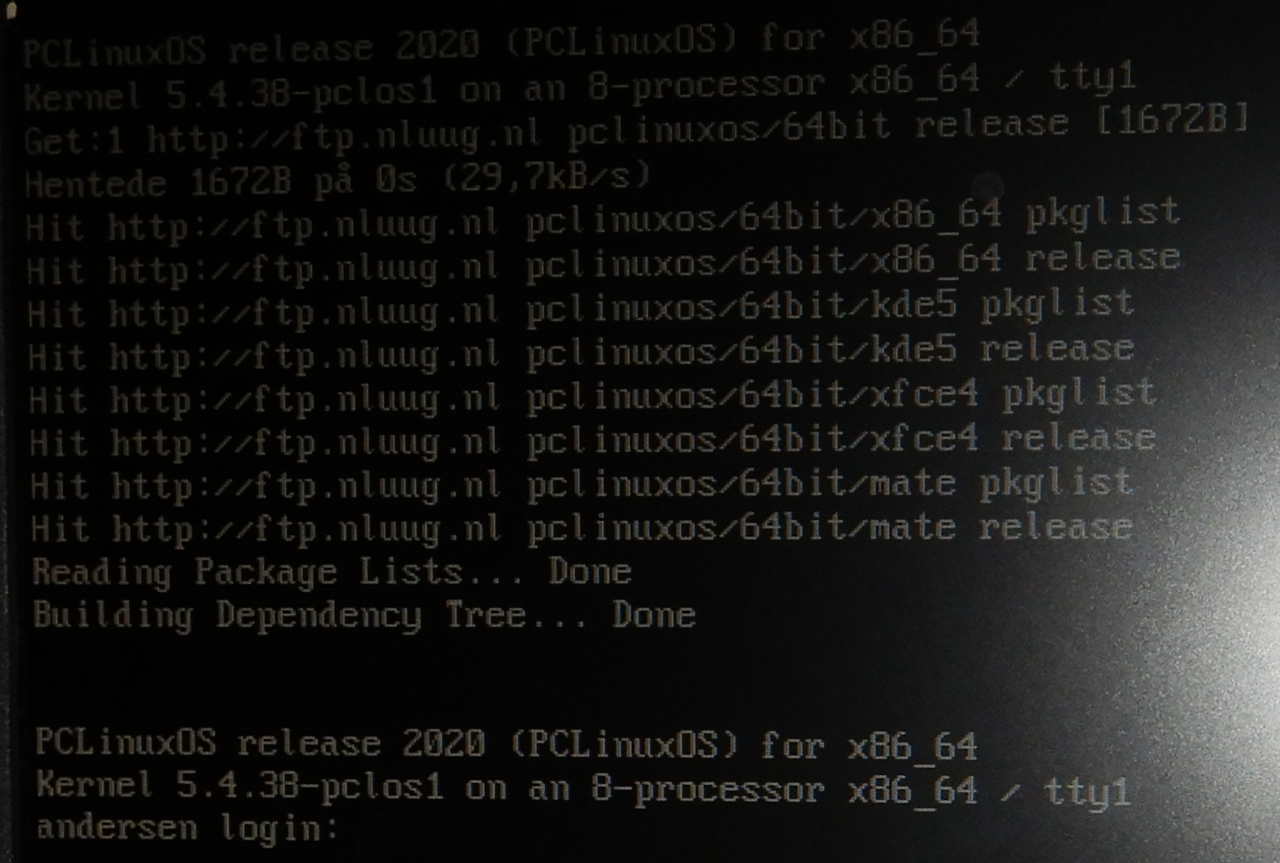
indtast nu dit brugernavn. Slå enter, og defter dit kodeord og slå enter.
Du er nu klar til at få den grafiske overflade op at køre med følgende kommando:
$ startx
Det var så det. Nu er dit OS oppe at køre igen
Du kan også gemme en velfungerende xorg.conf fil i din home mappe med følgende kommando som root:
$ cp /etc/X11/xorg.conf /home
Så kan du altid overskrive den gemte xorg.conf fil hvis der går noget galt med følgende kommando som root:
$ cp home/xorg.conf /etc/X11/xorg.conf
Alle eksempler er uført i, PCLinuxOS.
